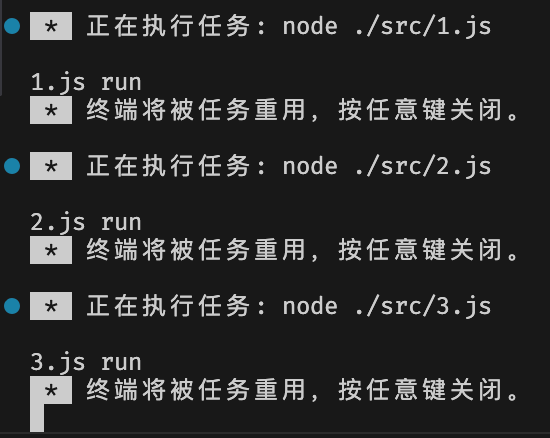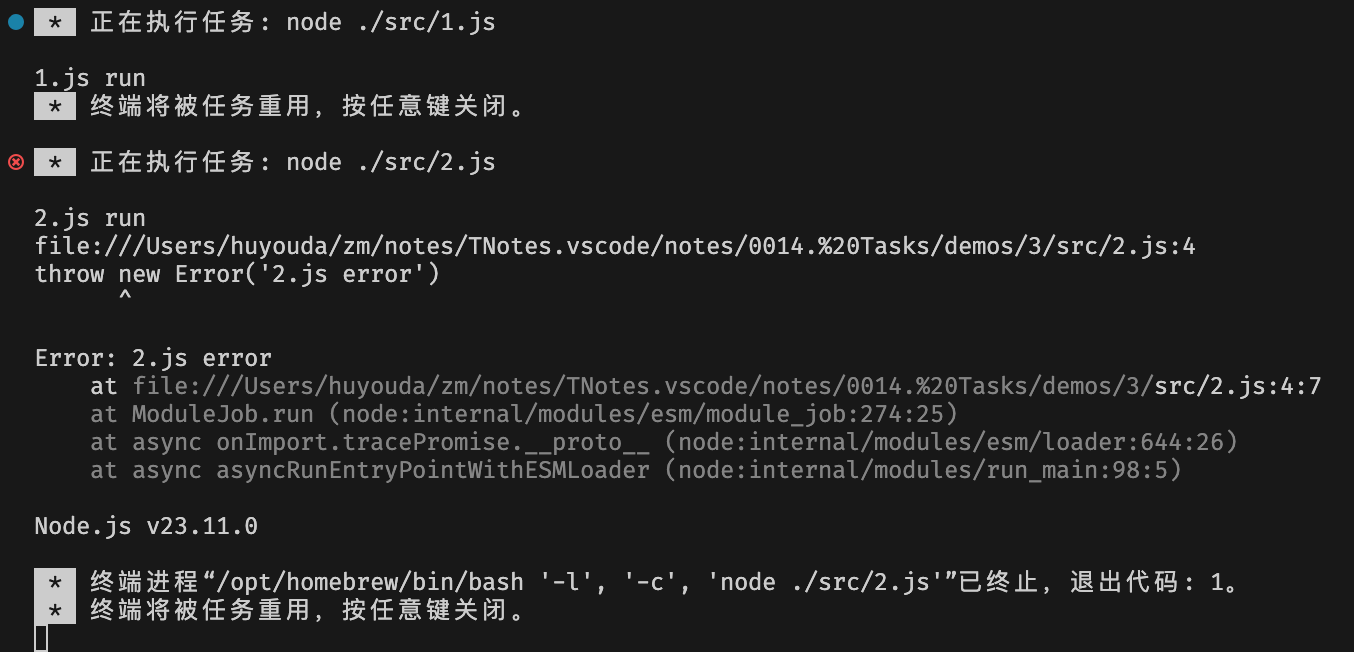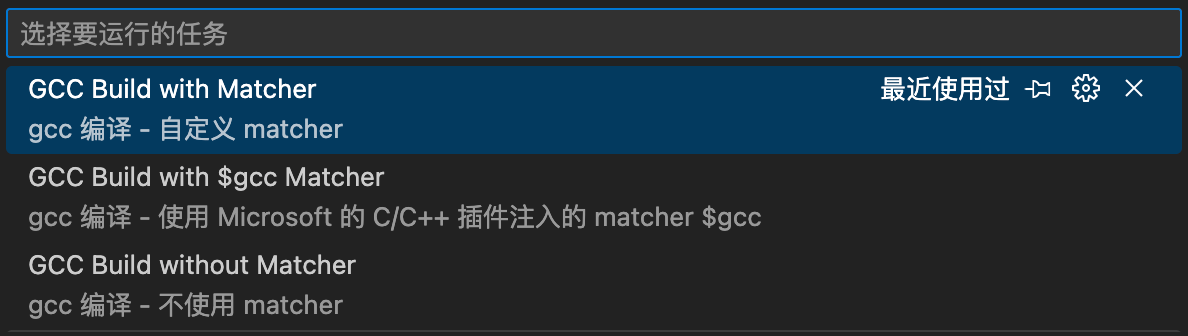0014. Tasks
- 1. 📝 概述
- 2. 🤔 Tasks 是什么?
- 3. 🤔 运行任务和直接运行命令有什么区别?
- 4. 🤔 任务的常见配置字段都有哪些?
- 5. 📒 Tasks 自动检测
- 6. 🤔 problemMatcher 是什么?
- 7. 🤔 problemMatcher 有什么用?
- 8. 🤔 problemMatcher 都有那些类型?
- 9. 🤔 预定义的问题匹配器都有哪些?
- 10. 🤔 什么时候用内置的?什么时候需要自定义?
- 11. 🤔 如何选择内置的
problemMatcher?判断流程是? - 12. 💻 demos.2 - 实现一个简单的 echo hello world 任务
- 13. 💻 demos.3 - 开发流程自动化 -
…… -> Lint -> Compile -> Bundle -> …… - 14. 💻 demos.1 - 实现一个简单的 gcc 编译任务
- 15. 💻 demos.4 - 后台运行的监听任务
- 16. 🔗 References
1. 📝 概述
- 理解任务是什么
- 理解任务的作用
- 掌握任务的基本使用
- 理解运行任务和直接运行命令的区别
- 理解任务中的 problemMatcher 配置
- 知道如何自定义 problemMatcher
2. 🤔 Tasks 是什么?
- 这里提到的 Tasks 是 VS Code 中的任务功能,定义在
.vscode/tasks.json配置文件中。 - Tasks 可以把重复的工作自动化。
- Tasks 的核心价值:流程封装 + 自动调度。
3. 🤔 运行任务和直接运行命令有什么区别?
- 🤔 我们是不是也可以不使用 tasks,直接在终端运行命令,区别无非就是是否会在问题面板中输出更友好的 bug 位置导航链接?
- 是的,你可以直接在终端运行命令,而且很多时候开发者确实这么做。但使用
tasks.json+problemMatcher带来的不仅仅是“更友好的链接”,而是一整套集成开发体验的提升。 - 其实很多编译或者测试工具,在输出信息中就带有了错误发生的文件、行、列等信息,如果只是为了在问题面板中的 bug 快速导航这一个功能点的话,其实完全没必要刻意将命令封装到 VS Code 的任务中。之所以要将命令封转到任务中,而不是直接简单的手敲,更多是为了“使用 VS Code 提供的任务功能”,比如:
- 你可以使用命令面板快速运行配置好的任务。
- 你可以自定义任务运行的依赖关系,自动化、结构化、集成化 做得更加完善。
- 内置了
watch模式的支持,文件保存后自动重新运行任务,这样你写代码时就可以轻松做到 保存即编译 + 实时错误提示 的效果。 - problemMatcher 匹配的信息,除了能用于 bug 导航,还可以一键喂给 AI 工具,让 AI 编程助手获取到错误信息,一键帮你修复问题。
- 跨平台一致性的支持,适配不同操作系统,确保团队成员在 Windows/macOS/Linux 上都能运行。
- Tasks 可以更方便地被其他工具调用,也更有助于团队之间的协作沟通。
- ……
- 是的,你可以直接在终端运行命令,而且很多时候开发者确实这么做。但使用
- 对比总结
| 功能 | 终端手动运行 | 使用 tasks.json + problemMatcher |
|---|---|---|
| 运行命令 | ✅ 简单 | ✅ 需要配置,但可复用 |
| 查看输出 | ✅ 实时完整 | ✅ 支持问题提取 |
| 错误跳转 | ❌ 可能需手动找 | ✅ 点击跳转到文件行 |
| 错误管理 | ❌ 文本滚动 | ✅ Problems 面板分类管理 |
| 自动化构建 | ❌ 手动触发 | ✅ 支持 watch 模式 |
| 与 Debug 集成 | ❌ 不行 | ✅ 可设 preLaunchTask |
| 团队共享 | ❌ 靠口头说明 | ✅ 提交到 Git,人人可用 |
| 多步骤任务 | ❌ 手动一步步敲 | ✅ 可定义依赖链 |
- 🤔 什么时候该用哪个?
| 场景 | 推荐方式 |
|---|---|
| 初次尝试某个命令,调试输出格式 | ✅ 直接终端运行 |
| 探索性开发,临时检查问题 | ✅ 终端更快 |
| 正式项目,需要稳定构建流程 | ✅ 用 tasks.json |
| 团队协作,希望统一构建方式 | ✅ 必须用 tasks.json |
| 希望保存后自动检查错误 | ✅ 用 tasks.json + watch + problemMatcher |
| 想在 Debug 前自动编译 | ✅ 用 tasks.json 并设为 preLaunchTask |
- 一些实践建议
- 开发初期:在终端试命令,确认输出格式。
- 稳定后:把常用命令写入
tasks.json,配置problemMatcher。 - 团队项目:提交
.vscode/tasks.json,让所有人受益。 - 结合快捷键:比如
Ctrl+Shift+B默认运行 build task,提升效率。
4. 🤔 任务的常见配置字段都有哪些?
| 字段名 | 说明 |
|---|---|
| label | 任务在用户界面中使用的标签。 |
| detail | 任务的详情描述,在用户界面中显示为任务标签的鼠标悬停提示。 |
| type | 任务的类型。对于自定义任务,这可以是 shell 或 process 。如果指定了 shell ,则命令被解释为一个 shell 命令(例如:bash、cmd 或 PowerShell)。如果指定了 process ,则命令被解释为要执行的进程。 |
| command | 实际执行的命令。 |
| args | 命令的参数。 |
| group | 定义任务所属的组。常见的组有 build、test 等,VS Code 提供了快速执行属于 test、build 组的命令。 |
| presentation | 定义任务输出在用户界面中的处理方式。比如,显示输出的集成终端是否是一直显示的,每次运行任务时是否都需要创建一个新的终端。 |
| options | 覆盖 cwd (当前工作目录)、 env (环境变量)或 shell (默认 shell)的默认值。选项可以针对每个任务设置,也可以全局或按平台设置。这里配置的环境变量只能在您的任务脚本或进程中引用,如果它们是您的参数、命令或其他任务属性的一部分,则不会被解析。 |
| runOptions | 定义任务的运行时间和方式。 |
| hide | 将任务从"运行任务快速选择"中隐藏,这对于复合任务中不独立运行的部分非常有用。 |
5. 📒 Tasks 自动检测
- Visual Studio Code 为 Gulp、Grunt、Jake 和 npm 提供了 Task 自动检测的支持,无须开发者手动配置 tasks.json 文件。
- 如果你正在开发一个 Node.js 的项目,则项目中通常会有一个 package.json 文件,Visual Studio Code 会通过 package.json 自动检测出相应的 npm Task。当然,你也可以将这些 npm scripts 添加到 tasks.json 中,不过这并不会覆盖自动检测的 npm tasks,两者会共存于 tasks 列表中。
- 以 TNotes.xxx 知识库项目为例,就将 npm 脚本配置为了 tasks.json 文件中的 VS Code 能识别的任务,以便快速通过命令 run tasks 来执行指定脚本。
json
{
"version": "2.0.0",
"tasks": [
{
"label": "tn:new",
"detail": "新建一篇笔记",
"type": "shell",
"command": "npm run tn:new",
"group": {
"kind": "build"
},
"problemMatcher": ["$tsc"]
},
{
"label": "tn:dev",
"detail": "启动知识库开发环境",
"type": "shell",
"command": "npm run tn:dev",
"group": "build",
"problemMatcher": ["$tsc"]
},
{
"label": "tn:update",
"detail": "根据笔记内容更新知识库",
"type": "shell",
"command": "npm run tn:update",
"group": "build",
"problemMatcher": ["$tsc"]
},
{
"label": "tn:push",
"detail": "将知识库推送到 github",
"type": "shell",
"command": "npm run tn:push",
"group": "build",
"problemMatcher": ["$tsc"]
},
{
"label": "tn:pull",
"detail": "将 github 的知识库拉下来",
"type": "shell",
"command": "npm run tn:pull",
"group": "build",
"problemMatcher": ["$tsc"]
},
{
"label": "tn:merge",
"detail": "合并知识库中的所有笔记到一个文件 MERGED_README.md 中(所有笔记数据汇总到一个文件中进行批量编辑,常用于快速统一所有笔记格式等需要批量操作多篇笔记的场景)",
"type": "shell",
"command": "npm run tn:merge",
"group": "build",
"problemMatcher": ["$tsc"]
},
{
"label": "tn:distribute",
"detail": "分发 MERGED_README.md 文件中的内容到各笔记中(配合 tn:merge 使用)",
"type": "shell",
"command": "npm run tn:distribute",
"group": "build",
"problemMatcher": ["$tsc"]
},
{
"label": "tn:tempSync",
"detail": "同步知识库脚本到其它 TNotes.xxx 知识库中",
"type": "shell",
"command": "npm run tn:tempSync",
"group": "build",
"problemMatcher": ["$tsc"]
},
{
"label": "tn:pushAll",
"detail": "推送所有 TNotes.xxx 知识库到 GitHub",
"type": "shell",
"command": "npm run tn:pushAll",
"group": "build",
"problemMatcher": ["$tsc"]
},
{
"label": "tn:build",
"detail": "构建知识库",
"type": "shell",
"command": "npm run tn:build",
"group": "build",
"problemMatcher": ["$tsc"]
},
{
"label": "tn:preview",
"detail": "预览构建后的知识库",
"type": "shell",
"command": "npm run tn:preview",
"group": "build",
"problemMatcher": ["$tsc"]
},
{
"label": "tn:pullAll",
"detail": "拉取所有 TNotes.xxx 知识库,确保本地的仓库是最新的",
"type": "shell",
"command": "npm run tn:pullAll",
"group": "build",
"problemMatcher": ["$tsc"]
},
{
"label": "tn:sync",
"detail": "同步本地和远程的知识库状态",
"type": "shell",
"command": "npm run tn:sync",
"group": "build",
"problemMatcher": ["$tsc"]
},
{
"label": "tn:syncAll",
"detail": "同步所有知识库",
"type": "shell",
"command": "npm run tn:syncAll",
"group": "build",
"problemMatcher": ["$tsc"]
}
]
}1
2
3
4
5
6
7
8
9
10
11
12
13
14
15
16
17
18
19
20
21
22
23
24
25
26
27
28
29
30
31
32
33
34
35
36
37
38
39
40
41
42
43
44
45
46
47
48
49
50
51
52
53
54
55
56
57
58
59
60
61
62
63
64
65
66
67
68
69
70
71
72
73
74
75
76
77
78
79
80
81
82
83
84
85
86
87
88
89
90
91
92
93
94
95
96
97
98
99
100
101
102
103
104
105
106
107
108
109
110
111
112
113
114
115
116
117
118
119
2
3
4
5
6
7
8
9
10
11
12
13
14
15
16
17
18
19
20
21
22
23
24
25
26
27
28
29
30
31
32
33
34
35
36
37
38
39
40
41
42
43
44
45
46
47
48
49
50
51
52
53
54
55
56
57
58
59
60
61
62
63
64
65
66
67
68
69
70
71
72
73
74
75
76
77
78
79
80
81
82
83
84
85
86
87
88
89
90
91
92
93
94
95
96
97
98
99
100
101
102
103
104
105
106
107
108
109
110
111
112
113
114
115
116
117
118
119
6. 🤔 problemMatcher 是什么?
- 先从字面上来理解:
- problem 表示“问题”
- matcher 表示“匹配器”
- 两者一起
problemMatcher就表示“问题匹配器”
- 🤔
problemMatcher是什么problemMatcher是 VS Code 任务配置文件tasks.json中的一个配置字段。
- 🤔 在
tasks.json中,problemMatcher配置有啥用?- 在 Visual Studio Code(VSCode)中,
tasks.json文件用于定义项目中的自定义任务(如编译、构建、测试等)。其中的problemMatcher是一个非常重要的配置项,它的作用是 从任务的输出中提取错误、警告等信息,并在 VSCode 的“问题”面板中显示出来,从而帮助开发者快速定位代码中的问题。 problemMatcher是 VS Code 中用于在任务执行时 识别控制台输出中的错误和警告信息 的配置项。problemMatcher会根据预定义或自定义的规则,将任务输出中的文本 匹配为“问题”(错误或警告),并展示在“问题”面板中,同时在编辑器中高亮显示相关代码位置(如果匹配到文件和行号)。
- 在 Visual Studio Code(VSCode)中,
- 🤔 如何匹配?
- 1️⃣ 可以自定义,手写正则来匹配。
- 2️⃣ 可以使用内置的问题匹配器来匹配,相当于用 VSCode 已经写好的匹配规则来匹配。
- 原理简述:任务的执行就如同 Shell 命令的执行,会有对应的输出,比如 stdout 或 stderr,这些字符串信息 VS Code 会去收集,并使用
problemMatcher来解析。在手写problemMatcher的时候,可以自定义problemMatcher.pattern.regexp正则表达式,比如^([^\\s].*)\\((\\d+),(\\d+)\\):\\s+(error|warning|info)\\s+(.*)$,这个表达式有多个捕获组,这些捕获组可作为下面这些问题信息的占位符使用:problemMatcher.pattern.fileproblemMatcher.pattern.lineproblemMatcher.pattern.lineproblemMatcher.pattern.columnproblemMatcher.pattern.severityproblemMatcher.pattern.message
- VS Code 会将这些捕获组中的内容替换成对应的占位符来组合错误消息。
- 总结
problemMatcher让 VSCode 能“理解”构建工具的输出。- 优先使用内置 matcher(如
$tsc,$gcc)。 - 自定义 matcher 需要正确配置正则和路径解析。
- 正确配置后,可实现“点击错误跳转到代码行”的开发体验。
7. 🤔 problemMatcher 有什么用?
- 当你运行一个构建任务(比如使用
gcc编译 C 程序、tsc编译 TypeScript、eslint检查代码等),编译器或工具通常会在终端输出错误或警告信息。problemMatcher的作用就是: - 1️⃣ 自动识别错误和警告,并将这些信息汇总显示到“问题”面板中。
- 监听任务的输出(stdout 或 stderr)
- 使用正则表达式匹配输出中的错误/警告信息
- 将这些信息转换为 VSCode 可识别的“问题”(Problems)显示在 Problems 面板 中
- 2️⃣ 支持跳转到出错文件和行号,提升调试效率。
- 点击可以直接跳转到对应文件的对应行
- 你可以在
.vscode/tasks.json中结合watch模式和problemMatcher实现自动构建 + 实时错误提示,以此来提升开发效率。 - 🤔
8. 🤔 problemMatcher 都有那些类型?
- 【1】空数组:表示不匹配任何问题,即便任务运行出现了错误,也不会提示任何消息。
- 【2】预设的问题匹配器:比如
$tsc,表示任务被执行时,VS Code 会尝试从输出中提取 TypeScript 错误信息。 - 【3】自定义的问题匹配器:查阅官方文档自行配置匹配规则,通过正则来匹配。
9. 🤔 预定义的问题匹配器都有哪些?
- VSCode 内置 Problem Matcher 参考表
| Matcher | 说明 | 适用场景/工具 |
|---|---|---|
$tsc | 匹配 TypeScript 编译器 (tsc) 的标准输出 | tsc 编译任务 |
$tsc-watch | 匹配 tsc --watch 模式的增量编译输出(支持实时更新问题) | TypeScript 监视模式任务 |
$jshint | 匹配 JSHint 的默认输出格式 | JSHint 代码检查 |
$jshint-stylish | 匹配 JSHint 的 stylish 格式化输出(更易读的多行格式) | 使用 --reporter=stylish 时 |
$eslint-stylish | 匹配 ESLint 的 stylish 格式化输出(默认可视化格式) | ESLint 默认输出 |
$eslint-compact | 匹配 ESLint 的 compact 单行格式(简洁的问题摘要) | 使用 --format=compact 时 |
$go | 匹配 Go 工具链的错误和警告(如 go build / go test) | Go 语言编译/测试 |
$mscompile | 匹配 MSBuild / .NET 编译器的错误格式(C#/VB/F#) | Visual Studio 项目构建 |
$lessc | 匹配 Less 编译器的错误输出 | Less 样式文件编译 |
$node-sass | 匹配 Node-sass 的错误输出(Sass 编译错误) | Sass 样式编译任务 |
- 预设好的这些 matcher 可以直接拿来用,不需要再自行手写。
- 不需要自己手写 matcher 的情况其实蛮多的,社区找一找基本都能找到,以 gcc 为例,你完全可以通过安装 Microsoft 的 C/C++ 插件来自动注入
$gcc的 matcher,然后直接使用它。
10. 🤔 什么时候用内置的?什么时候需要自定义?
- 选择使用 内置的
problemMatcher还是自定义的,取决于你使用的构建工具和输出格式。 - 使用内置
problemMatcher的情况(推荐优先尝试)- 当你使用的工具是常见且格式标准化的编译器或 Linter,并且其错误输出格式是 VSCode 已知的,就应优先使用内置的。
- 判断标准(满足以下任意一条即可):
| 条件 | 说明 |
|---|---|
✅ 工具是主流的(如 tsc, gcc, eslint, msbuild, go build) | VSCode 为这些工具预定义了 matcher |
✅ 错误输出格式是标准的、常见的(如 file.ts(10,5): error ...) | 内置 matcher 通常覆盖这些模式 |
| ✅ 官方文档或社区推荐使用某个内置 matcher | 比如 TypeScript 官方推荐 $tsc |
- 常见工具与对应内置 matcher:
| 工具 | 推荐 problemMatcher |
|---|---|
TypeScript (tsc) | $tsc |
| GCC / G++ / Clang | $gcc |
| ESLint | $eslint-stylish 或 $eslint-compact |
| Webpack(CLI 输出) | $tsc(有时可用,但建议自定义) |
Python(pylint, flake8) | $python-lint(部分支持),或自定义 |
Go (go build) | $go |
| MSBuild(C#) | $msbuild |
- 需要自定义
problemMatcher的情况- 当以下情况发生时,就必须自定义:
| 情况 | 说明 |
|---|---|
| ❌ 没有合适的内置 matcher | 比如你用的是私有编译器、特殊格式的脚本 |
| ❌ 内置 matcher 匹配失败 | 虽然用了 $tsc,但 Problems 面板没显示错误 |
| ❌ 输出格式不标准 | 比如日志前加了时间戳、颜色代码、包装信息等 |
| ❌ 多行错误信息 | 如 Python 的 traceback、Java 的 stack trace |
| ❌ 使用自定义脚本或 Makefile 输出特殊格式 | 格式特殊,需自定编写正则来处理 |
- 一言蔽之,内置的
problemMatcher匹配失败,再自行编写正则来匹配。- 先尝试用内置的来试试看。
- 如果对于内置匹配器满足不了需求,再自行编写正则来匹配。
11. 🤔 如何选择内置的 problemMatcher?判断流程是?
- 你可以按照以下流程图来选择:
txt
开始
↓
你的构建工具是主流工具吗?(tsc, gcc, eslint, go, etc.)
├─ 是 → 查看 VSCode 文档是否支持内置 matcher
│ ↓
│ 有 → 尝试使用(如 $tsc, $gcc)
│ ↓
│ 测试:运行任务,看 Problems 面板是否有错误显示?
│ ├─ 是 → 成功,无需自定义
│ └─ 否 → 可能输出被包装,需自定义
└─ 否 → 必须自定义 problemMatcher1
2
3
4
5
6
7
8
9
10
11
2
3
4
5
6
7
8
9
10
11
- 实际判断示例
| 场景 | 是否用内置? | 选择哪个? |
|---|---|---|
用 tsc --build 编译 TS | ✅ 是 | $tsc |
用 gcc main.c -o main | ✅ 是 | $gcc |
用 eslint src/**/*.js | ✅ 是 | $eslint-compact |
用 python my_checker.py 输出 error: file.py:10: bad syntax | ❌ 否 | 自定义 |
用 make 调用脚本,输出带 [ERROR] 前缀 | ❌ 否 | 自定义 |
12. 💻 demos.2 - 实现一个简单的 echo hello world 任务
json
{
// 任务配置版本号,必须为 2.0.0
"version": "2.0.0",
// 任务列表数组
"tasks": [
{
// 任务的标签名称,在任务运行时显示
"label": "echo hello world",
// 描述,会在命令选择时展示,相当于是这个命令的详情描述。
"detail": "测试任务 - 输出一个 hello world",
// 任务类型,shell 表示在终端中执行 shell 命令
"type": "shell",
// 要执行的命令
"command": "echo",
// 传递给命令的参数列表
"args": ["hello world"],
// 任务所属的组,build 表示这是一个构建任务
"group": "build",
// 任务执行时的显示选项
"presentation": {
// 是否将执行的命令回显到输出
"echo": true,
// 何时显示输出面板,always 表示总是显示
"reveal": "always",
// 执行任务时是否聚焦到输出面板
"focus": false,
// 使用共享面板显示输出
"panel": "shared"
}
}
]
}1
2
3
4
5
6
7
8
9
10
11
12
13
14
15
16
17
18
19
20
21
22
23
24
25
26
27
28
29
30
31
32
2
3
4
5
6
7
8
9
10
11
12
13
14
15
16
17
18
19
20
21
22
23
24
25
26
27
28
29
30
31
32

- 任务执行后,终端输出的内容如下:
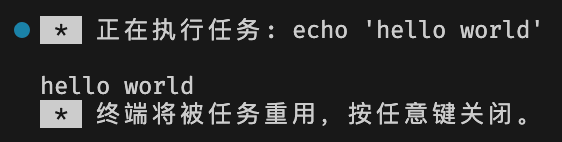
13. 💻 demos.3 - 开发流程自动化 - …… -> Lint -> Compile -> Bundle -> ……
json
{
"version": "2.0.0",
"tasks": [
// ……
{
"label": "Lint",
"type": "shell",
"command": "eslint",
"args": ["src/**/*.js"],
"problemMatcher": "$eslint-compact"
},
{
"label": "Compile",
"type": "shell",
"command": "tsc",
"args": ["--build"],
"dependsOn": ["Lint"],
"problemMatcher": "$tsc"
},
{
"label": "Bundle",
"type": "shell",
"command": "node",
"args": ["build.js"],
"dependsOn": ["Compile"]
}
// ……
]
}1
2
3
4
5
6
7
8
9
10
11
12
13
14
15
16
17
18
19
20
21
22
23
24
25
26
27
28
29
2
3
4
5
6
7
8
9
10
11
12
13
14
15
16
17
18
19
20
21
22
23
24
25
26
27
28
29
- 只运行最后一步:
Bundle会自动先执行Compile→Lint - 一键构建:
Ctrl+Shift+P→Run Task→ 选Bundle,全自动 - 失败即停:如果
Lint出错,Compile不会执行 - 集成 Debug:
json
"configurations": [
{
"name": "Launch App",
"type": "node",
"request": "launch",
"program": "dist/index.js",
"preLaunchTask": "Bundle" // 保存即构建 + 启动
}
]1
2
3
4
5
6
7
8
9
2
3
4
5
6
7
8
9
- 你就像一个项目经理,定义好了整个构建流水线:
Loading diagram...
- 然后你告诉团队成员:“别管中间几步,你只要运行
Test任务,它会自动先Lint → Compile → Bundle → Test → ……。”他们不需要记住顺序,也不会漏掉某一步。 tasks.json帮你做到了:
| 能力 | 说明 |
|---|---|
| 🔗 依赖管理 | 用 "dependsOn": ["A", "B"] 声明依赖,自动按序执行 |
| ⏱️ 自动执行 | 运行一个任务,自动触发它的所有前置任务 |
| 🛑 失败中断 | 如果某一步失败(如 Lint 出错),后续任务不会执行 |
| 🧩 可组合性 | 每个任务可以独立运行,也可以作为更大流程的一部分 |
| 📦 封装细节 | 用户只需关心“我要构建”或“我要测试”,不关心内部步骤 |
- 只运行一个任务,自动完成全流程
json
{
"version": "2.0.0",
"tasks": [
{
"label": "Lint",
"command": "eslint",
"args": ["src/**/*.ts"]
},
{
"label": "Compile",
"command": "tsc",
"args": ["--build"],
"dependsOn": ["Lint"]
},
{
"label": "Package",
"command": "zip",
"args": ["-r", "dist.zip", "dist/"],
"dependsOn": ["Compile"]
},
{
"label": "Deploy",
"command": "scp",
"args": ["dist.zip", "user@server:/app/"],
"dependsOn": ["Package"]
}
]
}1
2
3
4
5
6
7
8
9
10
11
12
13
14
15
16
17
18
19
20
21
22
23
24
25
26
27
28
2
3
4
5
6
7
8
9
10
11
12
13
14
15
16
17
18
19
20
21
22
23
24
25
26
27
28
bash
# 你只需要运行:
Deploy
# VSCode 会自动执行:Lint → Compile → Package → Deploy
# 你不需要手动一步步敲命令,也不用担心顺序错或漏步。1
2
3
4
2
3
4
- 这其实就是 “声明式编程” 的思想:
- 你声明了“我要做什么”和“依赖关系”
- VSCode 自动帮你调度执行顺序
- 你从“操作工人”变成了“流程设计者”
- 这正是现代开发工具的核心理念:把重复劳动自动化,把经验固化为配置,让开发者专注在真正有价值的地方。
- 下面可以简单写一个使用 node 命令依次执行 .js 文件的示例,通过这个示例来模拟流程自动化,以及自动化处理过程中出现错误的情况。
- 比如我们现在的流程是:
Loading diagram...
json
{
"version": "2.0.0",
"tasks": [
{
"label": "node-1",
"type": "shell",
"command": "node",
"args": ["./src/1.js"],
"group": "build",
"presentation": {
"echo": true,
"reveal": "always",
"focus": false,
"panel": "shared"
}
},
{
"label": "node-2",
"type": "shell",
"command": "node",
"args": ["./src/2.js"],
"group": "build",
"presentation": {
"echo": true,
"reveal": "always",
"focus": false,
"panel": "shared"
},
"dependsOn": ["node-1"] // 运行 2 之前,必须运行 1
},
{
"label": "node-3",
"type": "shell",
"command": "node",
"args": ["./src/3.js"],
"group": "build",
"presentation": {
"echo": true,
"reveal": "always",
"focus": false,
"panel": "shared"
},
"dependsOn": ["node-2"] // 运行 3 之前必须运行 2
}
]
}1
2
3
4
5
6
7
8
9
10
11
12
13
14
15
16
17
18
19
20
21
22
23
24
25
26
27
28
29
30
31
32
33
34
35
36
37
38
39
40
41
42
43
44
45
46
2
3
4
5
6
7
8
9
10
11
12
13
14
15
16
17
18
19
20
21
22
23
24
25
26
27
28
29
30
31
32
33
34
35
36
37
38
39
40
41
42
43
44
45
46
js
console.log('1.js run')1
js
console.log('2.js run')
// 模拟一个报错,如果在运行到 node-2 的时候发生了错误,那么流程将会结束。
throw new Error('2.js error')1
2
3
4
2
3
4
js
console.log('3.js run')1
- 运行 node-3 任务
- 正常运行,无报错的情况:2.js 不抛出错误
- 异常运行,有报错的情况:2.js 抛出错误
14. 💻 demos.1 - 实现一个简单的 gcc 编译任务
json
{
"version": "2.0.0",
"tasks": [
{
"label": "GCC Build with Matcher",
"detail": "gcc 编译 - 自定义 matcher",
"type": "shell",
"command": "gcc",
"args": [
"-Wall",
"-Wextra", // 启用所有警告
"-o",
"output",
"src/main.c"
],
"problemMatcher": {
// 标识问题来源,问题的所有者(通常是语言)如 "typescript"、"cpp"
"owner": "cpp",
// 如何解析文件路径,常用 ["relative", "${workspaceFolder}"] 表示相对工作区根目录
"fileLocation": ["relative", "${workspaceFolder}"],
// 手写正则完成匹配
"pattern": {
"regexp": "^(.*):(\\d+):(\\d+):\\s+(warning|error):\\s+(.*)$",
// file、line 和 message 属性是必需的
"file": 1, // 数字表示捕获组,1 表示文件名 file 是第一个捕获组的信息。
"line": 2,
"column": 3,
// severity 用于表示问题的严重性,可能值为 error、warning 或 info。
"severity": 4,
"message": 5
}
},
"group": "build",
// presentation 配置用于显示任务输出并读取其输入的面板。
"presentation": {
// reveal 控制运行任务的终端是否显示,默认为 always,表示任务运行时,会自动切到终端面板。
"reveal": "silent",
// never 表示不要在此任务执行时显示终端。
// silent 表示只有当任务因错误而退出或者问题匹配器发现错误时,才会显示终端。
// panel 控制终端实例是否在任务运行之间共享。
"panel": "dedicated",
// 同一个任务使用相同面板还是每次运行时新创建一个面板。
// shared - 终端是共享的,其他任务运行的输出会添加到同一个终端中。
// dedicated - 该终端专用于特定任务。如果该任务再次执行,则重用该终端。然而,不同任务的输出会显示在不同的终端中。
// new - 每次执行该任务时都会使用一个新的干净终端。
// clear 控制在运行此任务之前是否清除终端。默认值为 false 。
"clear": true
}
},
{
"label": "GCC Build without Matcher",
"detail": "gcc 编译 - 不使用 matcher",
"type": "shell",
"command": "gcc",
"args": ["-Wall", "-Wextra", "-o", "output", "src/main.c"],
"problemMatcher": [], // 无匹配器
"group": "build"
},
// 注意:需要事先安装 Microsoft 的 C/C++ 插件
// marketplace:https://marketplace.visualstudio.com/items?itemName=ms-vscode.cpptools
// github:https://github.com/microsoft/vscode-cpptools
{
"label": "GCC Build with $gcc Matcher",
"detail": "gcc 编译 - 使用 Microsoft 的 C/C++ 插件注入的 matcher $gcc",
"type": "shell",
"command": "gcc",
"args": ["-Wall", "-Wextra", "-o", "output", "src/main.c"],
"problemMatcher": "$gcc"
}
// 这里的 $gcc 是由该插件注入的。
// 源码位置:
// 在 Extension/package.json 中,插件定义了一个名为 gcc 的 problemMatcher
// https://github.com/microsoft/vscode-cpptools/blob/97ef1aa99d1bf7128f121d748e2550df455662f3/Extension/package.json#L433C1-L450C15
// {
// "name": "gcc",
// "source": "gcc",
// "owner": "cpptools",
// "fileLocation": [
// "autoDetect",
// "${cwd}"
// ],
// "pattern": {
// "regexp": "^(.*?):(\\d+):(\\d*):?\\s+(?:fatal\\s+)?(warning|error):\\s+(.*)$",
// "file": 1,
// "line": 2,
// "column": 3,
// "severity": 4,
// "message": 5
// }
// },
]
}1
2
3
4
5
6
7
8
9
10
11
12
13
14
15
16
17
18
19
20
21
22
23
24
25
26
27
28
29
30
31
32
33
34
35
36
37
38
39
40
41
42
43
44
45
46
47
48
49
50
51
52
53
54
55
56
57
58
59
60
61
62
63
64
65
66
67
68
69
70
71
72
73
74
75
76
77
78
79
80
81
82
83
84
85
86
87
88
89
90
91
92
93
94
95
96
2
3
4
5
6
7
8
9
10
11
12
13
14
15
16
17
18
19
20
21
22
23
24
25
26
27
28
29
30
31
32
33
34
35
36
37
38
39
40
41
42
43
44
45
46
47
48
49
50
51
52
53
54
55
56
57
58
59
60
61
62
63
64
65
66
67
68
69
70
71
72
73
74
75
76
77
78
79
80
81
82
83
84
85
86
87
88
89
90
91
92
93
94
95
96
c
#include <stdio.h>
// 未声明的函数
extern void undefined_function();
int main() {
// 错误 1: 未定义变量
printf("%d\n", undefined_variable);
// 错误 2: 类型不匹配
char* str = 123;
// 警告: 未使用变量
int unused = 42;
return 0;
}1
2
3
4
5
6
7
8
9
10
11
12
13
14
15
16
17
2
3
4
5
6
7
8
9
10
11
12
13
14
15
16
17
- 测试流程:
- 在命令面板中输入
run task运行任务 - 分别选择不同的任务运行
- 对比问题面板中生成的最终结果
- 在命令面板中输入
- 手写 matcher 的流程:
- 在终端直接执行命令,可以刻意制造一些错误,以获取到错误的输出字符串示例。
- 根据示例来编写正则匹配。
bash
$ gcc -Wall -Wextra -o output src/main.c
src/main.c:8:20: error: use of undeclared identifier 'undefined_variable'
printf("%d\n", undefined_variable);
^
src/main.c:11:11: error: incompatible integer to pointer conversion initializing 'char *' with an expression of type 'int' [-Wint-conversion]
char* str = 123;
^ ~~~
2 errors generated.1
2
3
4
5
6
7
8
2
3
4
5
6
7
8
- 书写正则,可以借助官方推荐的在线工具 regex101 -> https://regex101.com/
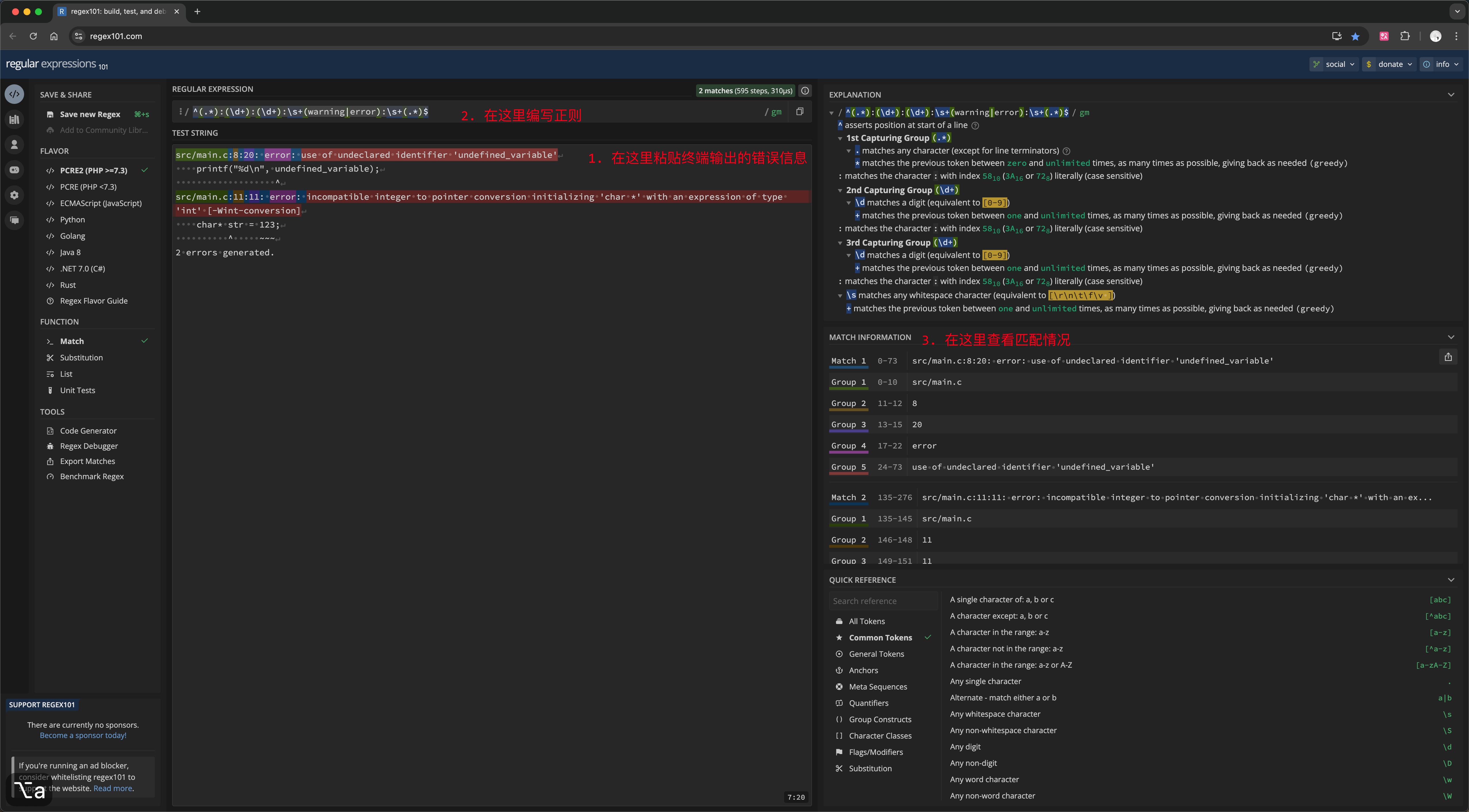
🤔 为什么不用 xxx.ts 示例而使用 xxx.c?
- VSCode 内置 TypeScript 语言服务器实时检测错误,TypeScript 错误会自动显示在问题面板。
$tsc只是将终端输出转换为问题条目,但语言服务器已经做了这个工作。- matcher 写不写其实最终效果都没啥差别。
15. 💻 demos.4 - 后台运行的监听任务
json
{
"version": "2.0.0",
"tasks": [
{
"label": "watch",
"command": "tsc",
"args": ["--watch"],
"isBackground": true,
"problemMatcher": {
"owner": "typescript",
"fileLocation": "relative",
"pattern": {
"regexp": "^([^\\s].*)\\((\\d+|\\d+,\\d+|\\d+,\\d+,\\d+,\\d+)\\):\\s+(error|warning|info)\\s+(TS\\d+)\\s*:\\s*(.*)$",
"file": 1,
"location": 2,
"severity": 3,
"code": 4,
"message": 5
},
"background": {
"activeOnStart": true,
"beginsPattern": "^\\s*\\d{1,2}:\\d{1,2}:\\d{1,2}(?: AM| PM)? - File change detected\\. Starting incremental compilation\\.\\.\\.",
"endsPattern": "^\\s*\\d{1,2}:\\d{1,2}:\\d{1,2}(?: AM| PM)? - Compilation complete\\. Watching for file changes\\."
}
}
}
]
}1
2
3
4
5
6
7
8
9
10
11
12
13
14
15
16
17
18
19
20
21
22
23
24
25
26
27
28
2
3
4
5
6
7
8
9
10
11
12
13
14
15
16
17
18
19
20
21
22
23
24
25
26
27
28
ts
// src/1.ts
const a = 1
console.log('Hello, TypeScript!')
console.log('Value of a is:', a)1
2
3
4
2
3
4
json
{
// TypeScript 编译器选项
"compilerOptions": {
// 指定编译目标 JavaScript 版本为 ES2020
"target": "ES2020",
// 指定生成的模块代码类型为 commonjs
"module": "commonjs",
// 指定编译后 JavaScript 文件的输出目录
"outDir": "./dist",
// 指定 TypeScript 源文件的根目录
"rootDir": "./src",
// 启用所有严格类型检查选项
"strict": true,
// 允许从没有默认导出的模块中进行默认导入
"esModuleInterop": true,
// 跳过对声明文件的类型检查
"skipLibCheck": true,
// 强制文件名大小写敏感一致性检查
"forceConsistentCasingInFileNames": true,
// 生成对应的 .map 文件,便于调试
"sourceMap": true,
// 生成相应的 .d.ts 声明文件
"declaration": true,
// 为每个声明文件生成对应的 .map 文件
"declarationMap": true
},
// 指定需要编译的文件/目录
"include": [
"src/**/*" // 包含 src 目录下的所有文件
],
// 指定需要排除的文件/目录
"exclude": [
"node_modules", // 排除 node_modules 目录
"dist" // 排除 dist 目录(输出目录)
]
}1
2
3
4
5
6
7
8
9
10
11
12
13
14
15
16
17
18
19
20
21
22
23
24
25
26
27
28
29
30
31
32
33
34
35
36
37
38
39
40
41
42
43
44
45
46
47
48
2
3
4
5
6
7
8
9
10
11
12
13
14
15
16
17
18
19
20
21
22
23
24
25
26
27
28
29
30
31
32
33
34
35
36
37
38
39
40
41
42
43
44
45
46
47
48
- 启动 watch 任务之后,它会在后台持续运行,一旦
src/1.ts文件内容发生变化,就会自动执行tsc完成编译工作,重新生成dist/1.js文件。 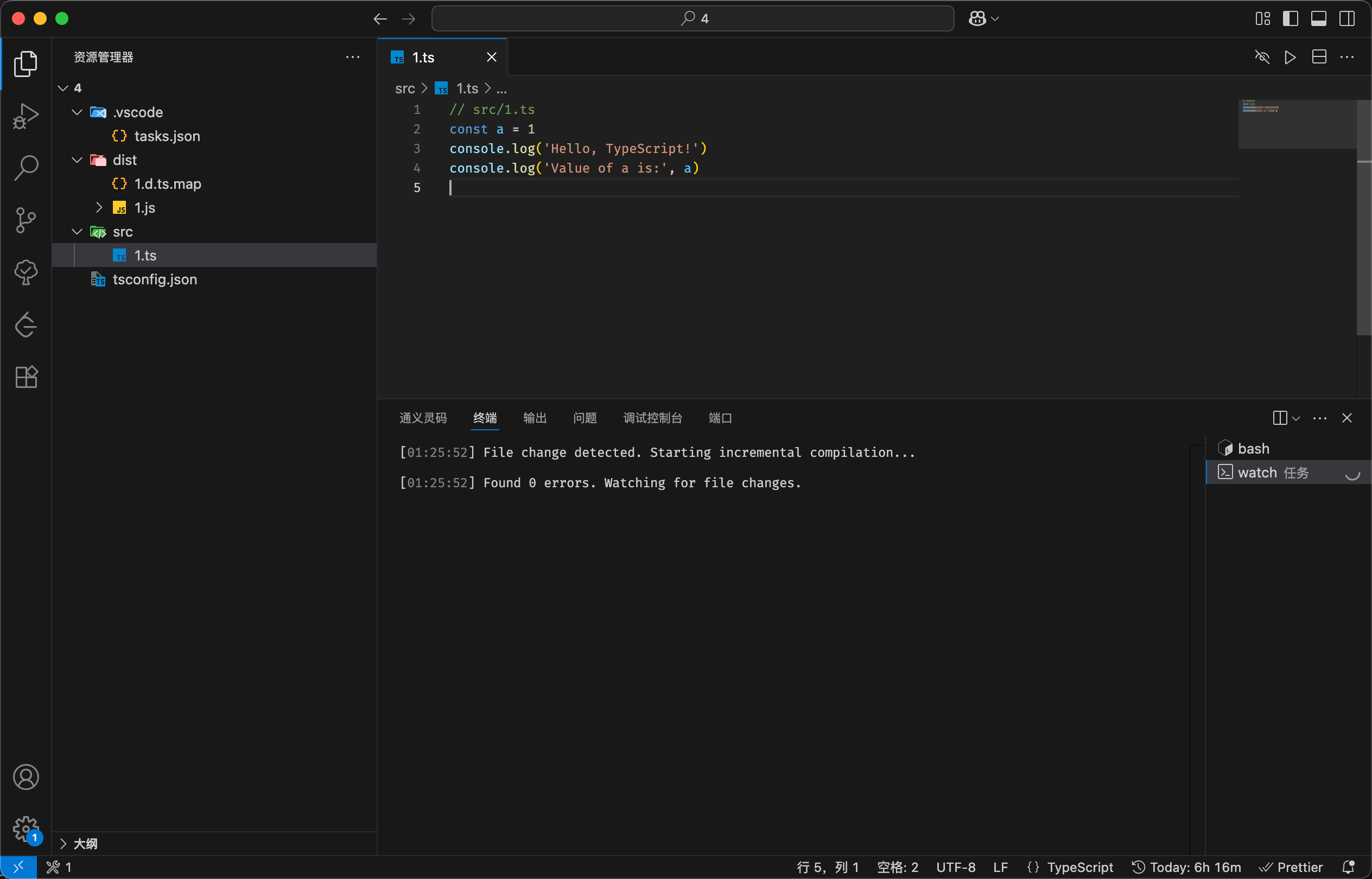
16. 🔗 References
- https://code.visualstudio.com/docs/debugtest/tasks
- VSCode tasks
- https://regex101.com/
- 辅助正则书写的在线工具